Bạn có cảm thấy chán kiểu phông chữ không? Bạn có muốn một cái gì đó khác biệt, sáng tạo hơn phù hợp với dự án mới của mình không? Có rất nhiều cách để sáng tạo với phông chữ bằng Photoshop! Với Photoshop, bạn có thể làm cho các dự án của mình tốt hơn bằng cách thay chữ bằng một bức ảnh với hình dạng tương tự với chữ cái bạn muốn thay thế.
Tại đây, Vietbay sẽ giới thiệu cho bạn các bước để làm điều này một cách dễ dàng nhất.
Bước 1: Bắt đầu
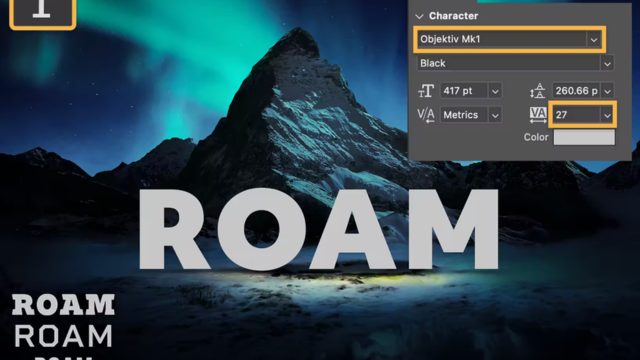
Chọn công cụ Type và gõ một từ lên hình ảnh. Trong bảng Properties, thay đổi kích thước và màu văn bản để bạn có thể nhìn thấy nó trên nền. Sau đó di chuột qua các phông chữ trong menu thả xuống Ký tự để tìm kiểu bạn thích.
Bước 2: Pha trộn type và hình ảnh
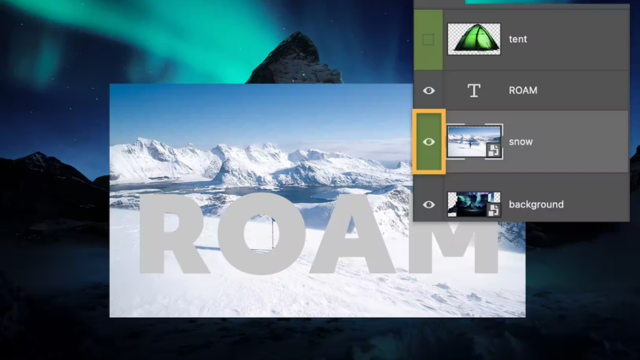
Nhấp vào hộp nhỏ trên lớp tuyết để hiển thị nó.
Bước 3: Biến văn bản thành một khung
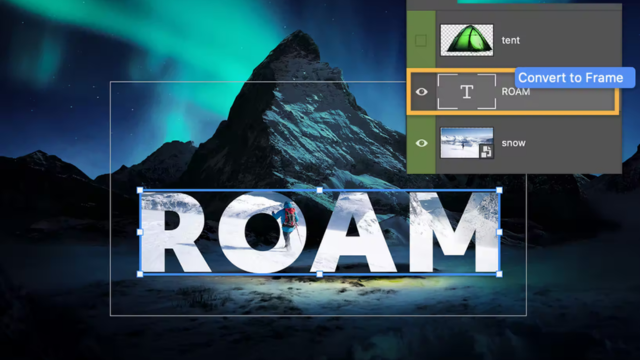
Nhấp chuột phải vào new type layer và chọn Convert to Frame để làm lớp tuyết lấp đầy văn bản. Bạn cũng có thể kéo lớp tuyết vào khung văn bản. Chọn công cụ Move và kéo vào bên trong văn bản để định vị lại hình ảnh.
Bước 4: Tạo kết nối trực quan
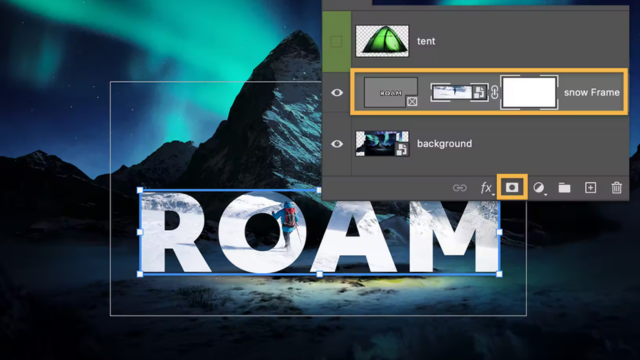
Hãy thay thế chữ A bằng chiếc lều ở lớp trên. Đầu tiên, chọn lớp khung loại và nhấp vào nút Layer Mask.
Bước 5: Ẩn khỏi chế độ xem
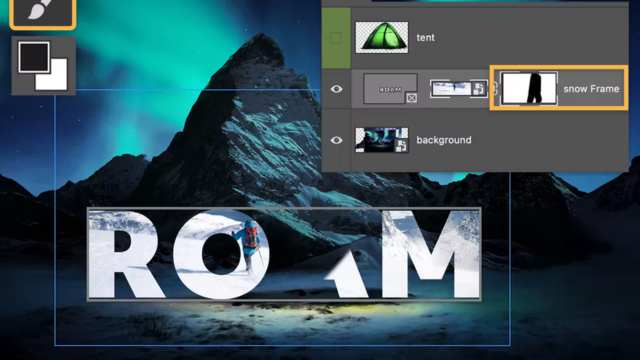
Với hình thu nhỏ của mặt nạ lớp được chọn, chọn công cụ Brush và đặt nó thành màu đen. Sơn lên chữ A để ẩn nó.
Bước 6: Bật nó lên
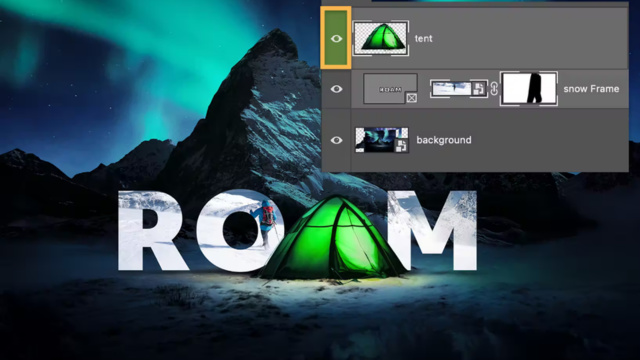
Làm cho lớp lều hiển thị để nó đại diện cho chữ A. Sử dụng công cụ Move và kéo từ nếu bạn cần định vị lại nó.
Như vậy, Vietbay đã hướng dẫn bạn cách thay chữ cái bằng hình ảnh trong Photoshop. Qua bài viết này, hy vọng rằng các bạn biết thêm tính năng trong Photoshop và hiểu rõ hơn về tính năng này, có thể tự thay chữ cái bằng hình ảnh trong Photoshop.
Vietbay là một công ty công nghệ hàng đầu tại Việt Nam, chuyên cung cấp phần mềm bản quyền Photoshop cho các cá nhân và doanh nghiệp. Với sự tận tâm và chuyên nghiệp, Vietbay cam kết đem đến cho khách hàng những giải pháp phần mềm chất lượng cao, đảm bảo tính hợp pháp và đáng tin cậy, giúp người dùng trải nghiệm tốt nhất các tính năng và công cụ đa dạng của phần mềm trong việc sáng tạo và thiết kế đồ họa.
Liên hệ với Vietbay để biết thêm thông tin chi tiết:
